Решение задач
нелинейного программирования с помощью
MS
Excel отличается от решения задач линейного
программирования следующим:
-назначаются
начальные значения искомых переменных;
обязательное требование заключается
в том, чтобы целевая функция в начальной
точке не была равна 0.
— в диалоговом
окне ПАРАМЕТРЫ ПОИСКА не вводится
условие Линейная
модель.
Реализуем задачу
нелинейного программирование о снижении
себестоимости продукции:
1. Ввод данных для задачи нелинейного программирования
1.1. Сделать форму
для ввода условий задачи рис .
|
4. |
||||
|
Y1 |
Y2 |
|||
|
значения |
1 |
1 |
||
|
нижн.гр |
||||
|
ЗАВИСИМОСТИ |
||||
|
обозн. |
величина |
знак |
правая |
|
|
себест. |
h |
=(3*B3+2*C3/(B2+B3) |
мин |
|
|
огр.ТР.Р |
=B3+2*C3 |
= |
8 |
|
|
огр.ЭЛ.Э |
= |
<= |
6 |
1.2. Ввести:
— зависимости для
целевой функции;
— зависимости для
ограничений;
-в ячейки значений
переменных ввести 1.
1.3.Выполнить
команду Сервис
/ Поиск решения и
заполнить параметры в окне диалога
«Поиск
решения».
1.4. Вввести:
-целевую функцию
$C$7; минимизировать;
-изменяемые ячейки:
$B$3: $C$3;
-граничные условия
и ограничения;
1.5.Перейти к решению
.
2. Решение задачи
нелинейного программирования
2.1. Если необходимо,
назначить значения параметров решения.
2.2. Команда
Выполнить.
На экране результат решения:
|
ПЕРЕМЕННЫЕ |
||||
|
Y1 |
Y2 |
|||
|
значения |
0 |
4 |
||
|
нижн.гр |
||||
|
ЗАВИСИМОСТИ |
||||
|
обозн. |
величина |
знак |
правая |
|
|
себест. |
h |
2 |
мин |
|
|
огр.ТР.Р |
8 |
= |
8 |
|
|
огр.ЭЛ.Э |
4 |
<= |
6 |
Вывод: Минимальная
себестоимость достигается при выпуске
за одну смену 4-х единиц продукции на
втором оборудовании и равна 2 тыс рублей.
Для успешного
завершения поиска оптимального решения
на экране появляется диалоговое окно
Результаты
поиска решения, с
помощью которого можно вызвать отчеты
трех типов:
-результаты:
-устойчивость;
-пределы;
Алгоритм вызова
отчетов аналогичен алгоритму используемому
при решении линейных моделей. (рис
отчет по результатам)
|
Целевая |
||||||
|
Ячейка |
Имя |
Исходно |
Результат |
|||
|
$C$7 |
h величина |
2 |
2 |
|||
|
Изменяемые ячейки |
||||||
|
Ячейка |
Имя |
Исходно |
Результат |
|||
|
$B$3 |
значения Y1 |
0 |
0 |
|||
|
$C$3 |
значения Y2 |
4 |
4 |
|||
|
Ограничения |
||||||
|
Ячейка |
Имя |
Значение |
Формула |
Состояние |
Разница |
|
|
$C$8 |
огр.ТР.Р величина |
8 |
$C$8=8 |
связанное |
0 |
|
|
$B$3 |
значения Y1 |
0 |
$B$3>=0 |
связанное |
0 |
|
|
$C$3 |
значения Y2 |
4 |
$C$3>=0 |
не связан. |
4 |
|
|
$B$3 |
значения Y1 |
0 |
$B$3=целое |
связанное |
0 |
|
|
$C$3 |
значения Y2 |
4 |
$C$3=целое |
связанное |
0 |
Соседние файлы в предмете [НЕСОРТИРОВАННОЕ]
- #
- #
- #
- #
- #
- #
- #
- #
- #
- #
- #
Тема: Задачи нелинейного программирования и их решение средствами Excel.
Программное обеспечение: Microsoft Excel
Основные сведения
При решении многих экономических задач и других задач наиболее полный и точный учет зависимостей между факторами и показателями, влияющими на критерий эффективности и ограничения, приводит к построению нелинейных экономико-математических моделей. Например, при формировании оптимальной производственной программы предприятия по критерию затрат учитывается себестоимость единицы продукции, которая уменьшается при увеличении объема выпускаемой продукции и приводит к нелинейному критерию эффективности.
В математических моделях нелинейных оптимизационных задач, называемых задачами нелинейного программирования, целевая функция и ограничения являются нелинейными функциями. Модель остается нелинейной и в случае если только целевая функция нелинейна, а ограничения – линейны, или наоборот – хотя бы одно из ограничений нелинейно, а целевая функция линейна.
В общем виде, математическая модель нелинейной задачи программирования формулируется следующим образом. Необходимо найти такой вектор n неизвестных , который доставляет максимум (или минимум) целевой функции
, т.е.
и удовлетворяет системе ограничений
В отличие от задач линейного программирования, для задач нелинейного программирования не существует общего метода, позволяющего решать любые оптимизационные нелинейные задачи. Это обусловлено тем, что в задачах нелинейного программирования область допустимых решений может быть невыпуклой, а целевая функция может достигать экстремума не только на границе, но и внутри области допустимых решений системы ограничений. Кроме того, нелинейная целевая функция может иметь несколько локальных экстремумов, среди которых необходимо найти глобальный. В общем случае, ни один из существующих методов не гарантирует определение глобального экстремума.
Вместе с тем, некоторые типы задач нелинейного программирования хорошо изучены и для них существуют методы определения глобального экстремума. К таким задачам можно отнести классические задачи оптимизации без ограничений или с ограничениями-равенствами, у которых отсутствуют условия неотрицательности и дискретности переменных, целевая функция и функции в ограничениях непрерывны, имеют непрерывные частные производные по крайней мере второго порядка.
Особое место среди задач нелинейного программирования занимают выпуклые задачи, у которых область допустимых ограничений и целевая функция являются выпуклыми или вогнутыми. К таким задачам относятся, в частности, задачи квадратичного программирования, для которых характерно то, что целевая функция и/или ограничения являются функциями своих аргументов, в степени не выше второй. Наиболее важной характеристикой выпуклых (вогнутых) моделей нелинейного программирования является то, что для них локальный экстремум обязательно является и глобальным экстремумом.
Ниже рассматриваются только выпуклые (вогнутые) задачи нелинейного программирования.
Пример решения задачи нелинейного программирования с использованием Excel.
Задача. Предприятие может выпускать два вида продукции (j = 1, 2). На ее изготовление расходуется три вида ресурсов (i = 1, 2, 3). С учетом брака расход ресурсов на единицу производимой продукции j-го вида определяется выражением , а прибыль в зависимости от объемов производства равна
, где
– искомый объем производства продукции j-го вида;
– норма расхода i-го ресурса на производство единицы продукции j-го вида;
– коэффициент изменения расхода соответствующего ресурса с учетом выпуска бракованных изделий;
– прибыль от реализации единицы продукции j-го вида;
– коэффициент изменения прибыли, влияющий на объем производства продукции j-го вида. Требуется найти такие объемы производства продукции, при которых прибыль была бы максимальной.
Численные исходные данные приведены в таблице:
|
Ресурс |
Нормы расхода ресурсов ( |
Запас ресурса |
Коэффициент изменения норм расхода ресурсов ( |
||
|
1 |
2 |
1 |
2 |
||
|
1 |
15 |
18 |
1350 |
0,1 |
0,05 |
|
2 |
12 |
16 |
1400 |
0,2 |
0,2 |
|
3 |
17 |
14 |
1580 |
0,1 |
0,15 |
|
Прибыль за ед. продукции |
100 |
120 |
|||
|
Коэффициент изменения прибыли |
– 0,08 |
– 0,1 |
Математическая модель
Целевая функция, которую необходимо максимизировать равна
Максимум целевой функции находится при ограничениях
Математическую модель приведем к виду, пригодному для использования в Excel. После раскрытия скобок получаем
Решения задачи средствами Microsoft Excel
Вызовите Microsoft Excel.
1. Введение математической модели в электронную таблицу Excel
Введите математическую модель в ячейки электронной таблицы Excel, так как показано на рис. 1.
|
A |
B |
C |
D |
E |
F |
G |
|
|
1 |
Ограничения |
Правая часть |
Формула ограничений |
||||
|
2 |
x1 |
x2 |
|||||
|
3 |
=15*B7+0,1*B7^2 |
=18*C7+0,05*C7^2 |
1350 |
=СУММ(B3;C3) |
|||
|
4 |
=12*B7+0,2*B7^2 |
=16*C7+0,2*C7^2 |
1400 |
=СУММ(B4;C4) |
|||
|
5 |
=17*B7+0,1*B7^2 |
=14*C7+0,15*C7^2 |
1580 |
=СУММ(B5;C5) |
|||
|
6 |
Целевая функция |
=100*B7-0,08*B7^2 |
=120*C7-0,1*C7^2 |
=СУММ(B6;C6) |
|||
|
7 |
Переменные |
Рис. 1. Задание математической модели
В ячейки B3:B6 занесены формулы, отражающие слагаемые ограничений в левых частях и в целевой функции, содержащие переменные x1 и x2.
Для изменяемых переменных, т.е. переменных х1 и х2, которые необходимо определить, отведены ячейки B7, C7.
Поясним суть выражения в ячейке B3. В первом ограничении два первых слагаемых имеют вид . Под значение изменяемой переменной x1 отведена ячейка B7, поэтому в ячейку B3 занесено выражение 15*B7+0,1*B7^2. Аналогично занесены выражения и в другие ячейки.
В ячейках F3:F6 представлены формулы для подсчета расхода ресурсов на производство продукции в объемах x1 и x2. Так как на производство продукции первого вида в объеме х1 расходуется первого ресурса 15*B7+0,1*B7^2, а на производство продукции второго вида в объеме х2 расходуется того же ресурса 18*C7+0,05*C7^2 и эти величины находятся в ячейках B3 и C3, то суммарный расход первого ресурса занесен в ячейку F3, что отражено формулой =СУММ(B3;C3). Аналогично занесены формулы в ячейки F4 и F5. В ячейку F6 занесена суммарная прибыль от производства продукции (целевая функция).
В ячейки D3:D5 занесены запасы ресурсов.
2. Определение оптимального решения с помощью надстройки Поиск решения
Поставить курсор мыши на формулу для расчета целевой функции, которая содержится в ячейке F6.
В меню Сервис командой Поиск решения открываем диалоговое окно Поиск решения и заносим в него (рис. 2):
— адрес ячейки целевой функции F6,
— отмечаем пункт максимизировать,
— адреса изменяемых переменных в ячейках B7, C7,
— ограничения и требование целочисленности. Последнее требование задавать не нужно, если по смыслу задачи, переменные могут быть и не целыми числами. В данной задаче объемы производства измеряются в целых единицах, поэтому вводится требование целочисленности.

Рис. 2. Диалоговое окно Поиск решения |
Нажать на панели Поиск решения кнопку Параметры. В диалоговом окне Параметры поиска решения (рис. 3) установим флажки Неотрицательные значения, Автоматическое масштабирование, сопряженных градиентов (выбранный метод решения задачи) и щелкнув левой кнопкой мыши по ОК, возвратимся в диалоговое окно Поиск решения. В этом окне, щелкнув кнопкой мыши по команде Выполнить, получим оптимальное решение задачи (рис. 4).

Рис. 3. Диалоговое окно Параметры поиск решения |
В ячейках B7 и C7 представлены искомые объемы производства продукции х1 = 32 и х2= 35. Суммарная максимальная прибыль равная 7195,58 представлена в ячейке F6. В ячейках F3:F5 находится информация о суммарном расходе ресурсов при производстве оптимального количества продукции. В ячейках В3:В5 и С3:С5 находится информация о расходе ресурсов затрачиваемых на производство продукции первого и второго вида соответственно.

Рис. 4. Результаты поиска оптимального решения задачи |
Индивидуальные задания
Задание 1. Предприятие выпускает два вида продукции. На изготовление продукции затрачивается два вида ресурсов. Запасы ресурсов 1-го вида составляют 160 ед., 2-го вида 210 ед. Нормы расхода 1-го ресурса, идущего на изготовление единицы продукции, равны 2 ед. для продукции 1-го вида и 2,67 ед. – для продукции 2-го вида; нормы расхода 2-го ресурса составляют 3 ед. для продукции 1-го вида и 2 ед. – для продукции 2-го вида. Суммарный объем выпуска должен быть не менее 40 ед.
Затраты на изготовление единицы продукции определяются выражениями , где
– искомый объем производства продукции j-го вида (j = 1, 2);
– себестоимость продукции j-го вида;
– коэффициент снижения затрат с ростом объема производства.
= 100 ден. ед.,
= 140 ден. ед.,
= 1.
Составить математическую модель задачи и найти объемы производства продукции 1 и 2 вида, при которых суммарные затраты при производстве минимальны.
Задание 2. Предприятие может изготовить 200 изделий двумя технологическими способами производства. При производстве одного изделия первым способом себестоимость производства равна , а вторым способом
, где
– объемы производства продукции по 1-му и 2-му способам.
Составить математическую модель задачи и найти, сколько изделий необходимо изготовить по каждому из способов производства, чтобы себестоимость произведенной продукции была минимальной.
Задание 3. Предприятие производит продукцию по двум технологическим способам производства. Для производства продукции используется сырье двух видов, объемы которых у предприятия составляют = 186 ед.,
= 210 ед.
Оптовая цена единицы продукции по 1-му и 2-му способам производства составляют Р1 = 52 ден.ед. и Р2 = 68 ден.ед..
Себестоимость производства по 1-му и 2-му способам определяется выражениями , j = 1, 2, где
.
Нормы расхода ресурсов затрачиваемых на производство единицы продукции по каждому технологическому способу равны , где
.
Построить математическую модель задачи и определить сколько продукции производить по каждому из технологических сособов, чтобы получить максимум прибыли.
Задание 4. Предприятие может изготовить 141 изделие и для этого использует две технологические линии. При производстве одного изделия на первой линии себестоимость производства равна , а на второй линии – равна
, где
– объемы производства продукции на 1-ой и 2-ой линиях.
Составить математическую модель задачи и найти, сколько изделий необходимо изготовить на каждой из технологических линий производства, чтобы себестоимость произведенной продукции была минимальной.
Задание 5. По плану производства продукции предприятию необходимо изготовить 180 изделий. Эти изделия могут быть изготовлены двумя способами. При производстве изделий способом 1затраты определяются выражением
руб, а при изготовлении
изделий способом 2затраты определяются выражением
руб.
Составить математическую модель задачи и определить, сколько изделий каждым из способов следует изготовить, чтобы общие затраты на производство продукции были минимальными.
Задание 6. Фирма реализует автомобили через магазин и торговых агентов.
При реализации автомобилей через магазины расходы на реализацию составляют
ден. ед., а при продаже
автомобилей через торговых агентов расходы составляют
ден. ед.
Составить математическую модель задачи и найти способ реализации автомобилей минимизирующий суммарные расходы, если общее число предназначенных к продаже автомобилей составляет 200 единиц.
Задание 7. Средние ежедневные расходы ресторана на рекламу составляют 100$, которые затрачиваются на рекламные объявления в газете и по радио. Введем обозначения: – сумма, затрачиваемая в день на рекламу в газете и
– на рекламу на радио.
Суммарные годовые затраты ресторана на содержание отдела рекламы, включая ежедневные расходы на рекламу оцениваются следующей функцией:
Составить математическую модель задачи и найти распределение бюджета ресторана минимизирующие суммарные ежегодные затраты на содержание рекламного отдела, сохранив при этом ежедневные расходы на рекламу на уровне 100$.
Задание 8. Компания производит две марки телевизоров Astro и Cosmo. Производственные мощности компании таковы, что объем производства телевизоров Astro составляет не более 70 телевизоров в день, а для телевизоров Cosmo – не более 50 телевизоров в день.
На производство одной электронно-лучевой трубки для телевизоров затрачивается время в количестве 1 час для телевизоров Astro и 2 час – для телевизоров Cosmo, причем производству трубок для обоих телевизоров может быть уделено не более 120 часов рабочего времени в день.
Для производства одного корпуса для телевизоров Astro и Cosmo требуется по одному часу, причем на производство корпусов обоих телевизоров может быть затрачено не более 90 часов рабочего времени в день.
Цены продаж одного телевизора описываются выражениями
— телевизора Astro
— телевизора Cosmo
где – ежедневный выпуск телевизоров Astro и Cosmo.
Известно также, что затраты на производство одного телевизора Astro и Cosmo составляют 210$ и 230$ соответственно.
Составить математическую модель задачи и определить, каков должен быть дневной план производства каждого телевизора, чтобы суммарная прибыль в день от их реализации была максимальной.
Задача 9. Инвестор, имеющий Р = 1000$, может вложить их в два вида ценных бумаг.
Ожидаемый годовой доход от каждого вида ценных бумаг 1 и 2 составляет R1 = 0,06 и R2 = 0,02 соответственно; верхние границы инвестиций в ценные бумаги 1 и 2 равны S1 = 0,75 и S2 = 0,9 соответственно; нижняя граница ожидаемого годового дохода от всех инвестиций равна b = 0,03.
Дисперсии годового дохода от ценных бумаг 1 и 2 равны = 0,09 и
= 0,06, ковариация годового дохода от ценных бумаг 1 и 2 равна
= 0,02.
Составить математическую модель задачи выбора портфеля инвестиций.
Определить сколько средств необходимо вложить в каждую ценную бумагу 1 и 2, чтобы годовой доход от их вложения был не меньше ожидаемого, а риск был бы минимальным.
Задача 10. Пусть заданы рыночные цены трех товаров p1 = 2$, p2 = 2,8$ и p3 = 2,8$ и личный бюджет некоего субъекта, в количестве I = 250$.
Полезность потребительского набора, которую субъект извлекает из потребления единиц товара 1,
единиц товара 2 и
единиц товара 3, измеряется функцией полезности
Составить математическую модель и определить потребительскую корзину, которая позволит субъекту получить максимальную пользу при соблюдении бюджетного ограничения субъекта.
Задача 11. Пусть заданы рыночные цены трех товаров p1 = 1,2$, p2 = 4,5$ и p3 = 2,3$ и личный бюджет некоего субъекта, в количестве I = 1450$.
Полезность потребительского набора, которую субъект извлекает из потребления единиц товара 1,
единиц товара 2 и
единиц товара 3, измеряется функцией полезности
Составить математическую модель и определить потребительскую корзину, которая позволит субъекту получить максимальную пользу при соблюдении бюджетного ограничения субъекта.
Задача 12. Личный бюджет Джека составляет 1900$. Основные продукты его ежедневного потребления 1, 2 и 3 имеют цены на рынке равные p1 = 1,2$, p2 = 2,5$ и p3 = 0,8$. Минимальные ежедневные потребляемые количества товаров каждого вида составляют a1 = 3 ед., a2 = 6 ед., a3 = 8 ед. соответственно.
Полезность потребительского набора, которую субъект извлекает из потребления единиц товара 1,
единиц товара 2 и
единиц товара 3, измеряется функцией полезности Стоуна
Составить математическую модель и определить потребительскую корзину, которая позволит субъекту получить максимальную пользу при соблюдении бюджетного ограничения субъекта.
Поделитесь с Вашими друзьями:
Решение нелинейного уравнения в Excel
Разберём решение нелинейного уравнения в Excel вида:
y=4x 3 +2x–7
Ячейку A4 оставим пустой, а в ячейки B4 запишем формулу вида
Затем в Excel перейдём на вкладку Данные -> Поиск Решения
Открывается окно Параметры поиска решения. В поле оптимизировать целевую функцию выбираем ячейку B4, ставим Значения 0, ячейку переменной указываем A4, ставим галочку сделать переменные без ограничений неотрицательными, выбираем метод решения — поиск решения нелинейных задач методом ОПГ (обобщенного приведенного градиента) и жмем Найти решение
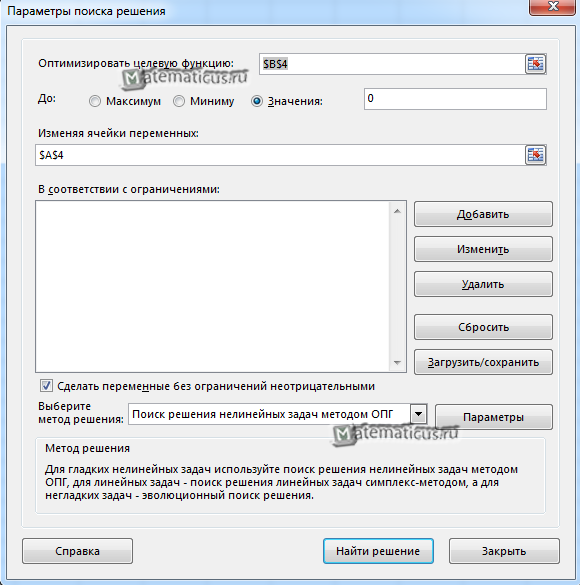
Получаем решение искомой задачи
x=1,06744215530327
Отчет результатов вычисления в Excel
Графический способ решения уравнений в среде Microsoft Excel 2007
Тип урока: Обобщение, закрепление пройденного материала и объяснение нового.
Цели и задачи урока:
- повторение изученных графиков функций;
- повторение и закрепление графического способа решения уравнений;
- закрепление навыков записи и копирования формул, построения графиков функций в электронных таблицах Excel 2007;
- формирование и первичное закрепление знаний о решении уравнений с использованием возможностей электронных таблиц Excel 2007;
- формирование мышления, направленного на выбор оптимального решения;
- формирование информационной культуры школьников.
Оборудование: персональные компьютеры, мультимедиапроектор, проекционный экран.
Материалы к уроку: презентация Power Point на компьютере учителя (Приложение 1).
Слайд 1 из Приложения1 ( далее ссылки на слайды идут без указания Приложения1).
Объявление темы урока.
1. Устная работа (актуализация знаний).
Слайд 2 — Соотнесите перечисленные ниже функции с графиками на чертеже (Рис. 1):
у = 6 — х; у = 2х + 3; у = (х + 3) 2 ; у = -(х — 4) 2 ; 
Слайд 3 Графический способ решения уравнений вида f(x)=0.
Корнями уравнения f(x)=0 являются значения х1, х2, … точек пересечения графика функции y=f(x) с осью абсцисс (Рис. 2).
Найдите корни уравнения х 2 -2х-3=0, используя графический способ решения уравнений (Рис.3).
Слайд 5 Графический способ решения уравнений вида f (x)=g (x).
Корнями уравнения f(x)=g(x) являются значения х1, х2, … точек пересечения графиков функций y=f(x) и у=g(x). (Рис. 4):
Слайд 6 Найдите корни уравнения 
2. Объяснение нового материала. Практическая работа.
Решение уравнений графическим способом требует больших временных затрат на построение графиков функций и в большинстве случаев дает грубо приближенные решения. При использовании электронных таблиц, в данном случае – Microsoft Excel 2007, существенно экономится время на построение графиков функций, и появляются дополнительные возможности нахождения корней уравнения с заданной точностью (метод Подбор параметра).
I. Графический способ решения уравнений вида f(x)=0 в Excel.
Дальнейшая работа выполняется учителем в Excel одновременно с учениками с подробными (при необходимости) инструкциями и выводом результатов на проекционный экран. Слайды Приложения 1 используются для формулировки задач и подведения промежуточных итогов.
Пример1: Используя средства построения диаграмм в Excel, решить графическим способом уравнение —х 2 +5х-4=0.
Для этого: построить график функции у=-х 2 +5х-4 на промежутке [ 0; 5 ] с шагом 0,25; найти значения х точек пересечения графика функции с осью абсцисс.
Выполнение задания можно разбить на этапы:
1 этап: Представление функции в табличной форме (рис. 6):
- в ячейку А1 ввести текст Х, в ячейку A2 — Y;
- в ячейку В1 ввести число 0, в ячейку С1 – число 0,25;
- выделить ячейки В1:С1, подвести указатель мыши к маркеру выделения, и в тот момент, когда указатель мыши примет форму черного крестика, протянуть маркер выделения вправо до ячейки V1 (Рис. 7).
При вводе формулы можно вводить адрес ячейки с клавиатуры (не забыть переключиться на латиницу), а можно просто щелкнуть мышью на ячейке с нужным адресом.
После ввода формулы в ячейке окажется результат вычисления по формуле, а в поле ввода строки формул — сама формула (Рис. 8):
- скопировать содержимое ячейки B2 в ячейки C2:V2 за маркер выделения. Весь ряд выделенных ячеек заполнится содержимым первой ячейки. При этом ссылки на ячейки в формулах изменятся относительно смещения самой формулы.
2 этап: Построение диаграммы типа График.
- выделить диапазон ячеек B2:V2;
- на вкладке Вставка|Диаграммы|График выбрать вид График;
- на вкладке Конструктор|Выбрать данные (Рис. 9) в открывшемся окне «Выбор источника данных» щелкнуть по кнопке Изменить в поле Подписи горизонтальной оси — откроется окно «Подписи оси». Выделить в таблице диапазон ячеек B1:V1 (значения переменной х). В обоих окнах щелкнуть по кнопкам ОК;
- на вкладке Макет|Оси|Основная горизонтальная ось|Дополнительные параметры основной горизонтальной оси выбрать:
Интервал между делениями: 4;
Интервал между подписями: Единица измерения интервала: 4;
Положение оси: по делениям;
Выбрать ширину и цвет линии (Вкладки Тип линии и Цвет линии);
- самостоятельно изменить ширину и цвет линии для вертикальной оси;
- на вкладке Макет|Сетка|Вертикальные линии сетки по основной оси выбрать Основные линии сетки.
Примерный результат работы приведен на рис. 10:
3 этап: Определение корней уравнения.
График функции у=-х 2 +5х-4 пересекает ось абсцисс в двух точках и, следовательно, уравнение -х 2 +5х-4=0 имеет два корня: х1=1; х2=4.
II. Графический способ решения уравнений вида f(x)=g(x) в Excel.
Пример 2: Решить графическим способом уравнение 
Для этого: в одной системе координат построить графики функций у1= 
1 этап: Представление функций в табличной форме (рис. 1):
 воспользоваться встроенной функцией Корень (Рис. 11).
воспользоваться встроенной функцией Корень (Рис. 11).2 этап: Построение диаграммы типа График.
Примерный результат работы приведен на Рис. 12:
3 этап: Определение корней уравнения.
Графики функций у1= 

III. Метод Подбор параметра.
Графический способ решения уравнений красив, но далеко не всегда точки пересечения могут быть такими «хорошими», как в специально подобранных примерах 1 и 2.
Возможности электронных таблиц позволяют находить приближенные значения коней уравнения с заданной точностью. Для этого используется метод Подбор параметра.
Пример 3: Разберем метод Подбор параметра на примере решения уравнения —х 2 +5х-3=0.
1 этап: Построение диаграммы типа График для приближенного определения корней уравнения.
Построить график функции у=—х 2 +5х-3, отредактировав полученные в Примере 1 формулы.
- выполнить двойной щелчок по ячейке B2, внести необходимые изменения;
- с помощью маркера выделения скопировать формулу во все ячейки диапазона C2:V2.
Все изменения сразу отобразятся на графике.
Примерный результат работы приведен на Рис. 13:
2 этап: Определение приближенных значений корней уравнения.
График функции у=-х 2 +5х-3 пересекает ось абсцисс в двух точках и, следовательно, уравнение -х 2 +5х-4=0 имеет два корня.
По графику приближенно можно определить, что х1≈0,7; х2≈4,3.
3 этап: Поиск приближенного решения уравнения с заданной точностью методом Подбор параметра.
1) Начать с поиска более точного значения меньшего корня.
По графику видно, что ближайший аргумент к точке пересечения графика с осью абсцисс равен 0,75. В таблице значений функции этот аргумент размещается в ячейке E1.
- Выделить ячейку Е2;
- перейти на вкладку Данные|Анализ «что-если»|Подбор параметра…;
В открывшемся диалоговом окне Подбор параметра (Рис. 14) в поле Значение ввести требуемое значение функции: 0.
В поле Изменяя значение ячейки: ввести $E$1 (щелкнув по ячейке E1).
Щелкнуть по кнопке ОК.
- В окне Результат подбора (Рис. 15) выводится информация о величине подбираемого и подобранного значения функции:
- В ячейке E1 выводится подобранное значение аргумента 0,6972 с требуемой точностью (0,0001).
Установить точность можно путем установки в ячейках таблицы точности представления чисел – числа знаков после запятой (Формат ячеек|Число|Числовой).
Итак, первый корень уравнения определен с заданной точностью: х1≈0,6972.
2) Самостоятельно найти значение большего корня с той же точностью. (х2≈4,3029).
IV. Метод Подбор параметра для решения уравнений вида f(x)=g(x).
При использовании метода Подбор параметров для решения уравнений вида f(x)=g(x) вводят вспомогательную функцию y(x)=f(x)-g(x) и находят с требуемой точностью значения х точек пересечения графика функции y(x) с осью абсцисс.
3. Закрепление изученного материала. Самостоятельная работа.
Задание: Используя метода Подбор параметров, найти корни уравнения 
- ввести функцию у=
и построить ее график на промежутке [ -1; 4 ] с шагом 0,25 (Рис. 16):
- найти приближенное значение х точки пересечения графика функции с осью абсцисс (х≈1,4);
- найти приближенное решение уравнения с точностью до 0,001 методом Подбор параметра (х≈1,438).
4. Итог урока.
Слайд 12 Проверка результатов самостоятельной работы.
Слайд 13 Повторение графического способа решения уравнения вида f(x)=0.
Слайд 14 Повторение графического способа решения уравнения вида f(x)=g(x).
5. Домашнее задание.
Используя средства построения диаграмм в Excel и метод Подбор параметра, определите корни уравнения х 2 -5х+2=0 с точностью до 0,01.
Решение нелинейных уравнений в Excel и Mathcad (стр. 1 )
 |
Из за большого объема этот материал размещен на нескольких страницах: 1 2 3 |
МИНИСТЕРСТВО ОБРАЗОВАНИЯ И НАУКИ РФ
ФЕДЕРАЛЬНОЕ ГОСУДАРСТВЕННОЕ БЮДЖЕТНОЕ
ВЫСШЕГО ПРОФЕССИОНАЛЬНОГО ОБРАЗОВАНИЯ
Кафедра прикладной математики и вычислительной техники
Решение нелинейных уравнений в Excel и Mathcad
к выполнению лабораторных работ
по дисциплине «Вычислительная математика»
Решение нелинейных уравнений в Excel и Mathcad: Метод. указ. / Сост. , — Самара: СГАСУ, 20с.
Методические указания разработаны в соответствии с Государственным образовательным стандартом изучения дисциплины «Вычислительная математика».
Рассмотрена реализация численных методов при решении нелинейных уравнений и систем уравнений в Excel и MathCad. Приведены варианты заданий для индивидуального выполнения и вопросы для самоконтроля и тестирования.
Предназначены для студентов специальности 230201 – «Информационные системы и технологии» всех форм обучения.
Рецензент к. ф-м. н.
Ó , составление, 2012
1 Решение нелинейного уравнения
1.1 Общие сведения о решении нелинейного уравнения
1.2 Отделение корней
1.3 Уточнение корней стандартными средствами Excel и Mathcad
1.4 Метод деления отрезка пополам
1.6 Метод Ньютона (касательных)
1.7 Комбинированный метод
1.8 Метод итераций
2 Решение систем нелинейных уравнений
2.1 Общие сведения о решении систем нелинейных уравнений
2.2 Решение систем нелинейных уравнений методом Ньютона
2.3 Решение систем нелинейных уравнений методами итераций
3 Задания к лабораторным работам
Лабораторная № 1. Отделение корней и стандартные инструменты решения нелинейного уравнения
Лабораторная № 2. Сравнение методов уточнения корней нелинейного уравнения
Лабораторная № 3. Решение систем нелинейных уравнений
Лабораторная № 4. Программирование методов решения нелинейных уравнений и систем
4 Вопросы и тесты для самоконтроля
Список рекомендуемой литературы
1 Решение нелинейного уравнения
1.1 Общие сведения о решении нелинейного уравнения
Как правило, нелинейное уравнения общего вида f(х)=0 невозможно решить аналитически. Для практических задач достаточно найти приближенное значение x, в определенном смысле близкое к точному решению уравнения хточн.
В большинстве случаев поиск приближенного решения включает два этапа. На первом этапе отделяют корни, т. е. находят такие отрезки, внутри которых находится строго один корень. На втором этапе уточняют корень на одном из таких отрезков, т. е. находят его значение с требуемой точностью.
Достигнутая точность может оцениваться либо «по функции» (в найденной точке x, функция достаточно близка к 0, т. е. выполняется условие |f(x)|≤ ef, где ef требуемая точность по оси ординат), либо «по аргументу» (найден достаточно маленький отрезок [a,b], внутри которого находится корень, т. е. |b–a|≤ ex, где ex требуемая точность по оси абсцисс).
1.2 Отделение корней
Отделение корней может производиться сочетанием графического и аналитического исследования функции. Такое исследование опирается на теорему Вейерштрасса, в соответствии с которой для непрерывной на отрезке [a,b] функции f(х) и любого числа y, отвечающего условию f(a)≤y≤f(b), существует на этом отрезке точка x, в которой функция равна y. Следовательно, для непрерывной функции достаточно найти отрезок, на концах которого функция имеет разные знаки, и можно быть уверенным, что на этом отрезке есть корень уравнения f(х)=0.
Для ряда методов уточнения желательно, чтобы найденный на первом этапе отрезок содержал только один корень уравнения. Это условие выполняется, если функция на отрезке монотонна. Монотонность, можно проверить либо по графику функции, либо по знаку производной.
Пример Найти с точностью до целых все корни нелинейного уравнения y(x)=x3 ‑ 10x + 7=0 а) построив таблицу и б) построив график. Найти корень уравнения на выделенном отрезке, используя опции «Подбор параметра» и «Поиск решения».
Решение Создадим в Excel таблицу, содержащую аргументы и значения функции и по ней построим точечную диаграмму. На рисунке 1 приведен снимок решения.
На графике видно, что уравнение имеет три корня, принадлежащие отрезкам [-4, -3], [0, 1] и [2, 3]. Эти отрезки можно выявить и наблюдая за сменой знаков функции в таблице. По построенному графику можно сделать вывод, что на указанных отрезках функция f(x) монотонна и, следовательно, на каждом из них содержится только по одному корню.
Такой же анализ может быть выполнен и в пакете Mathcad. Для этого достаточно набрать определение функции f(x), используя оператор присваивания (:=) и естественные общепринятые обозначения математических операций и стандартных функций, задать цикл для изменения аргумента, например, а затем вывести на экран таблицу значений функции (расположенными в одной строке командами x= f(x)=) и график. Цикл можно задать, например, командой x:=-5,-4.5…5. Шаг цикла формируется путем задания начального и следующего за ним значений переменной, а перед конечным значением переменной ставится точка с запятой, которая будет визуально отображена на экране в виде многоточия.
Рисунок 1 – Таблица и график для отделения корней нелинейного уравнения
1.3 Уточнение корней стандартными средствами Excel и Mathcad
Во всех методах уточнения корней необходимо задать начальное приближение, которое затем и будет уточняться. Если уравнение имеет несколько корней, в зависимости от выбранного начального приближения будет найден один из них. При неудачно выбранном начальном приближении решение может и не быть найдено. Если в результате первого этапа расчетов уже выделен отрезок, содержащий единственный корень уравнения, в качестве начального приближения можно взять любую точку этого отрезка.
В Excel для уточнения значений корней можно использовать опции «Подбор параметра» и «Поиск решения». Пример оформления решения приведен на рисунках 2 и 3.
Рисунок 2 – Ввод значений для использования средств решения уравнения в Excel
Рисунок 3 – Результаты использования средств решения уравнения в Excel
В Mathcad для уточнения корней уравнения можно использовать функцию root(….) или блок решения. Пример использования функции root(…) приведен на рисунке 4, а блока решения на рисунке 5. Следует обратить внимание, что в блоке решения (после заголовка блока Given) между левой и правой частями уравнения должен стоять жирный знак равенства (тождества), который можно получить выбором из соответствующей палитры инструментов, либо нажатием одновременно клавиши Ctrl и =.

Рисунок 5 – Решение уравнения с использованием блока решения в Mathcad
Как видим, каждый стандартный инструмент находит решение уравнения с определенной точностью. Эта точность зависит от метода, используемого в пакете и, в определенной степени, настроек пакета. Управлять точностью результата здесь достаточно сложно, а часто и невозможно.
В то же время, очень просто построить собственную таблицу или написать программу, реализующие один из методов уточнения корней. Здесь можно использовать критерии точности расчета, задаваемые пользователем. При этом достигается и понимание процесса расчетов без опоры на принцип Митрофанушки: «Извозчик есть, довезет».
Далее рассмотрены несколько наиболее распространенных методов. Отметим очевидный момент: при прочих равных условиях тот метод уточнения корней будет более эффективен, в котором результат с той же погрешностью найден с меньшим числом вычислений функции f(x) (при этом достигается и максимальная точность при одинаковом числе вычислений функции).
1.4 Метод деления отрезка пополам
В этом методе на каждом шаге отрезок делится на две равные части. Затем сравнивают знаки функции на концах каждой из двух половинок (например, по знаку произведения значений функций на концах), определяют ту из них, в которой содержится решение (знаки функции на концах должны быть разные), и. сужают отрезок, перенося в найденную точку его границу (а или b). Условием окончания служит малость отрезка, где содержится корень («точность по x»), либо близость к 0 значения функции в средине отрезка («точность по y»). Решением уравнения считают середину отрезка, найденного на последнем шаге.
Пример. Построить таблицу для уточнения корня уравнения x3 –10x+7=0 на отрезке [-4, -3] методом деления отрезка пополам. Определить сколько шагов надо сделать методом деления отрезка пополам и какая при этом достигается точность по х, для достижения точности по y, равной 0,1; 0,01; 0, 001.
Решение Для решения можно использовать табличный процессор Excel, позволяющий автоматически продолжать строки. На первом шаге заносим в таблицу значения левого и правого концов выбранного начального отрезка и вычисляем значение середины отрезка с=(a+b)/2, а затем вводим формулу для вычисления функции в точке a (f(a)) и растягиваем (копируем) её для вычисления f(c) и f(b). В последнем столбца вычисляем выражение (b—a)/2, характеризующего степень точности вычислений. Все набранные формулы можно скопировать во вторую строку таблицы.
На втором шаге нужно автоматизировать процесс поиска той половины отрезка, где содержится корень. Для этого испльзуется логическая функция ЕСЛИ (Меню: Вставка

Вторую строку таблицы можно продолжить (скопировать) на необходимое число последующих строк.
Итерационный процесс завершается, когда очередное значение в последнем столбце становится меньшим, чем заданный показатель точности ex. При этом, значение середины отрезка в последнем приближении, принимается в качестве приближенного значения искомого корня нелинейного уравнения. На рисунке 6 приведен снимок решения. Для построения аналогичного процесса в Mathcad можно использовать бланк, подобный приведенному на рисунке 7. Число шагов N может варьироваться до достижения в таблице результатов требуемой точности. При этом таблица будет автоматически удлиняться или укорачиваться.
Итак, одним из трех корней нелинейного уравнения x3 – 10x + 7=0, найденным с точностью e=0,0001, является x= — 3,46686. Как мы видим, он действительно принадлежит отрезку [-4; -3].
Рисунок 6 – Уточнение корня методом деления отрезка пополам в Excel
Рисунок 7 – Уточнение корня методом деления отрезка пополам в Mathcad
1.5 Метод хорд
В этом методе нелинейная функция f(x) на отделенном интервале [а, b] заменяется линейной – уравнением хорды, т. е. прямой соединяющей граничные точки графика на отрезке. Условие применимости метода – монотонность функции на начальном отрезке, обеспечивающая единственность корня на этом отрезке. Расчет по методу хорд аналогичен расчету методом деления отрезка пополам, но теперь на каждом шаге новая точка x внутри отрезка [a,b] рассчитывается по любой из следующих формул:

1.6 Метод Ньютона (касательных)
Идея, на которой основан метод, аналогична той, которая реализована в методе хорд, только на каждом шаге кривая f(x) заменяется касательной к ней, проведенной в предыдущей найденной точке. В качестве начальной точки в зависимости от свойств функции берется или левая граница отрезка, содержащего корень – x0 = а (если f(а) f»(х) > 0), или правая его граница: x0 = b (если f(b) f»(х)>0). Расчет нового приближения на следующем шаге i+1 производится по формуле:

Алгоритм применим для монотонных функций, сохраняющих выпуклость или вогнутость в промежутке между начальным приближением и корнем уравнения (т. е. должен сохраняться знак первой и второй производных функции f(x)). работоспособен при выпуклых и монотонных функциях f(x). В расчетах нет необходимости отслеживать две границы отрезка, поэтому достаточно на каждом шаге вычислять значения x, f(x) и f′(x). При этом легко оценить «точность по y», по значению левой части уравнения на очередном шаге. Для оценки «точности по x» нужно отслеживать разницу приближений на предыдущем и последующих шагах, которая связана с разницей между найденным приближением и точным значением корня.
Следует обратить внимание на следующую особенность метода: последовательность x1, x2, x3,… приближается к корню с другой стороны, в отличие от использования метода хорд при прочих равных условиях.
Главным достоинством метода касательных является квадратичная скорость сходимости, что во многих случаях может привести к сокращению числа вычислений функции.
Уточнить корень уравнения tg (0,55x+0,1) – x2=0 на отрезке [0.6, 0.8] методом касательных до точности 0,001.
Точность вычислений можно оценить из соотношения
2 Решение систем нелинейных уравнений
2.1 Общие сведения о решении систем нелинейных уравнений
Систему n нелинейных уравнений с n неизвестными x1, x2, . xn записывают в виде:
где F1, F2,…, Fn – функции независимых переменных, среди которых есть нелинейные.
Как и в случае систем линейных уравнений, решением системы является такой вектор X*, который при подстановке обращает одновременно все уравнения системы в тождества.
Система уравнений может не иметь решений, иметь единственное решение, конечное или бесконечное количество решений. Вопрос о количестве решений должен решаться для каждой конкретной задачи отдельно.
Численные методы решения системы уравнений носят итерационный характер и требуют задания начального приближения X0.
Рассмотрим две группы таких методов: метод Ньютона с различными его модификациями и методы итераций (простых итераций и Зейделя).
2.2 Решение систем нелинейных уравнений методом Ньютона
Будем рассматривать этот метод на примере системы двух нелинейных уравнений с двумя неизвестными:
Начальные значения x0 и y0 определяются графически. Для нахождения каждого последующего приближения (xi+1, yi+1) используют вектор значений функций и матрицу значений их первых производных, рассчитанные в предыдущей точке (xi, yi).

Для расчета новых приближений на шаге i+1 используется матричная формула

Следует обратить внимание, что в последней формуле используется вычисление матрицы, обратной к матрице первых производных.
Расчет останавливают при выполнении одного (а иногда и обоих) из двух условий. Первое из них заключается в том, что на очередном шаге максимальное по модулю из изменений аргументов x и y становится меньше заданная погрешность по аргументам. В соответствии со вторым из условий, на очередном шаге максимальное по модулю значение левых частей уравнений должно отличаться от нуля меньше, чем заданная погрешность по функциям.
В упрощенном методе Ньютона матрица производных и матрица, обратная к ней вычисляются только один раз (в начальной точке) и для расчетов используется матричная формула

Приведенные формулы особенно легко записать в Mathcad, где имеются операторы для вычисления производных и действий с матрицами. Однако при правильном использовании матричных операций эти формулы достаточно просто записываются и в Excel. Правда, здесь придется заранее получить формулы для вычисления производных. Для аналитического вычисления производных также может быть использован Mathcad.
2.3 Решение систем нелинейных уравнений методами итераций
Для реализации этих методов исходную систему уравнений необходимо путем алгебраических преобразований явно выразить каждую переменную через остальные. Для случая двух уравнений с двумя неизвестными новая система будет иметь вид

Для решения такой системы задаются начальным приближением x0, y0. Уточненные решения получают по шагам, подставляя в правые части уравнений значения, найденные на предыдущем шаге. В методе простых итераций для уточнения решения используют формулы:

Если одно из решений системы и начальные значения x0 и y0 лежат в области D, задаваемой неравенствами: a ≤ x ≤ b, c ≤ y ≤ d, то расчет по методу простых итераций сходится при выполнении в области D соотношений:
источники:
http://urok.1sept.ru/articles/564361
http://pandia.ru/text/78/157/38912.php






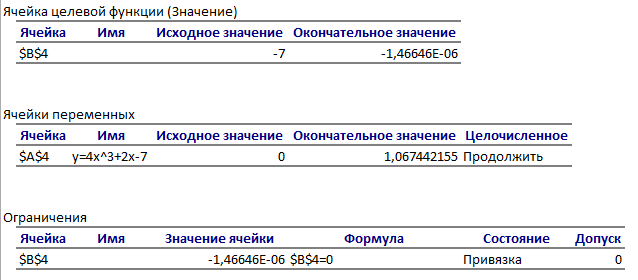















 и построить ее график на промежутке [ -1; 4 ] с шагом 0,25 (Рис. 16):
и построить ее график на промежутке [ -1; 4 ] с шагом 0,25 (Рис. 16):





















